Jak prezentuješ své úžasně upravené fotografie? Diashow může být účinnou metodou, jak ukázat krásu a kreativitu tvých obrázků. V modulu diashow v Lightroom máš nespočet možností, jak své fotografie atraktivně ztvárnit. Ať už chceš ukázat své obrázky přátelům, nebo je připravit na projekt, zde se dozvíš vše důležité.
Nejdůležitější poznatky
Modul diashow v Lightroomu nabízí nespočet možností designu, včetně výběru konkrétních fotografií pro prezentaci, personalizace rámů a pozadí, přidání hudby a vytváření přechodových efektů. Následující řádky ti ukáží, jak krok za krokem vytvořit atraktivní diashow.
Návod krok za krokem
1. Výběr fotografií
Než můžeš vytvořit diashow, musíš vybrat fotografie, které chceš ukázat. Otevři proto svůj modul knihovny v Lightroomu a vyber požadované obrázky z filmového pásu. Můžeš stisknout klávesu Control (Cmd na Macu, Ctrl na Windows), abys vybral více obrázků. Pokud chceš ukázat pouze určité množství fotografií, klikni na tlačítko „Vybrané fotografie“ v modulu diashow.

2. Přístup k modulu diashow
Aby ses dostal k modulu diashow, vyber v horní nabídce „Diashow“. Zde najdeš řadu možností a nastavení, které ti pomohou vytvořit tvou diashow. Objeví se prázdné pracovní pole, připravené pro tvou kreativitu.
3. Úprava rozložení a rámců
Máš možnost vybrat různá rozložení a rámy pro svou diashow. V pravé části najdeš položku menu „Rozložení“. Zde můžeš určit, jak mají být obrázky uspořádány. Bude ti také nabídnuta možnost umístit rámeček kolem obrázků. Experimentuj s měkkými stíny a dalšími možnostmi, abys individuálně dotvořil vzhled své diashow.
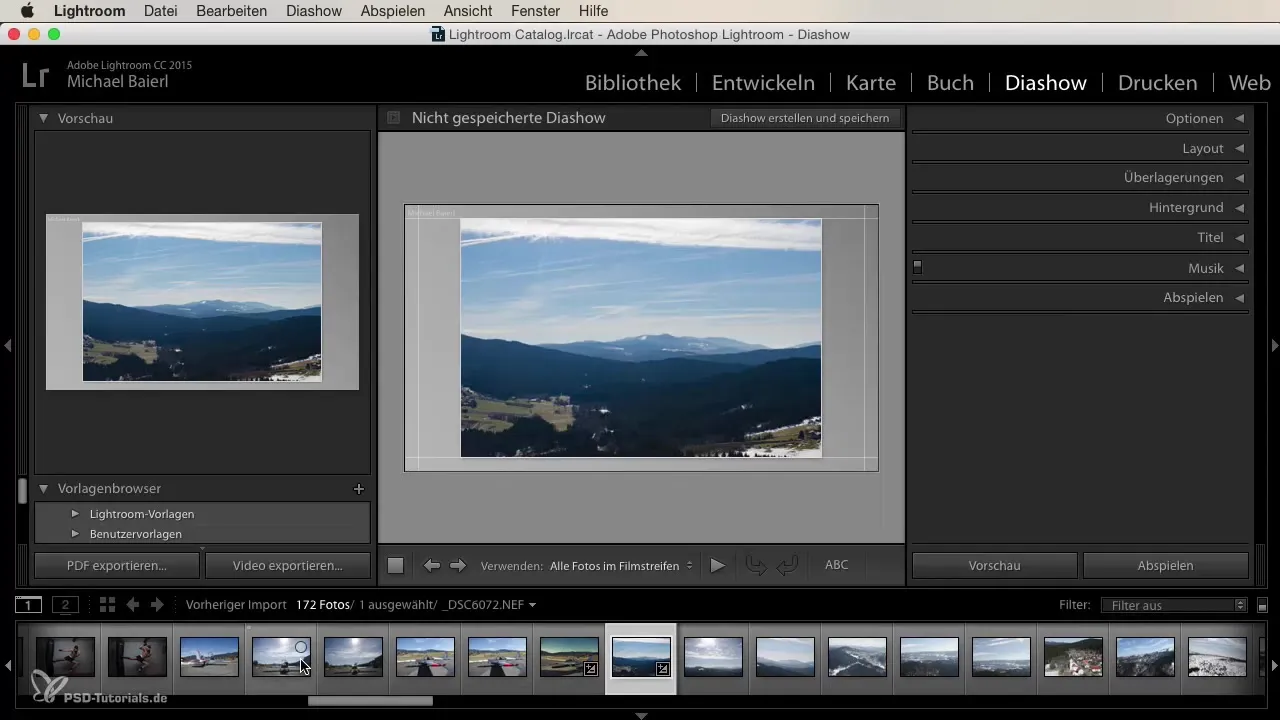
4. Výběr barvy pozadí
Aby ses optimalizoval celkový vzhled své diashow, měl bys vybrat vhodnou barvu pozadí. V tom samém menu „Rozložení“ existuje možnost nastavit barvu pozadí. Doporučuji zůstat u jednoduchosti – vyber si buď šedou, černou nebo bílou. Hezky zvolený přechod může být zajímavý, ale může také odvádět pozornost od tvých obrázků.
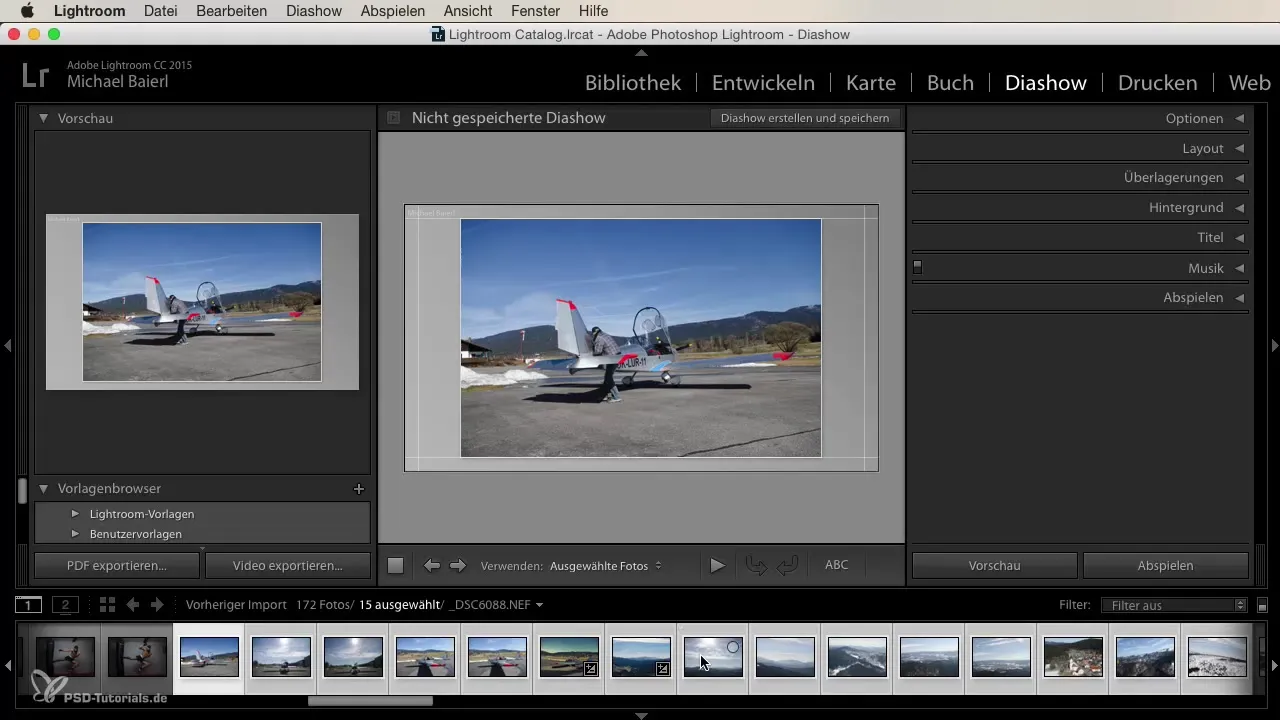
5. Přidání vodoznaku a překryvů
Pokud chceš svou diashow publikovat, může být užitečné přidat vodoznak. Můžeš si v menu „Překryv“ definovat vodoznak, který se automaticky zobrazí na tvých obrázcích. To je obzvlášť důležité, pokud chceš sdílet svou práci online a chránit svá autorská práva.
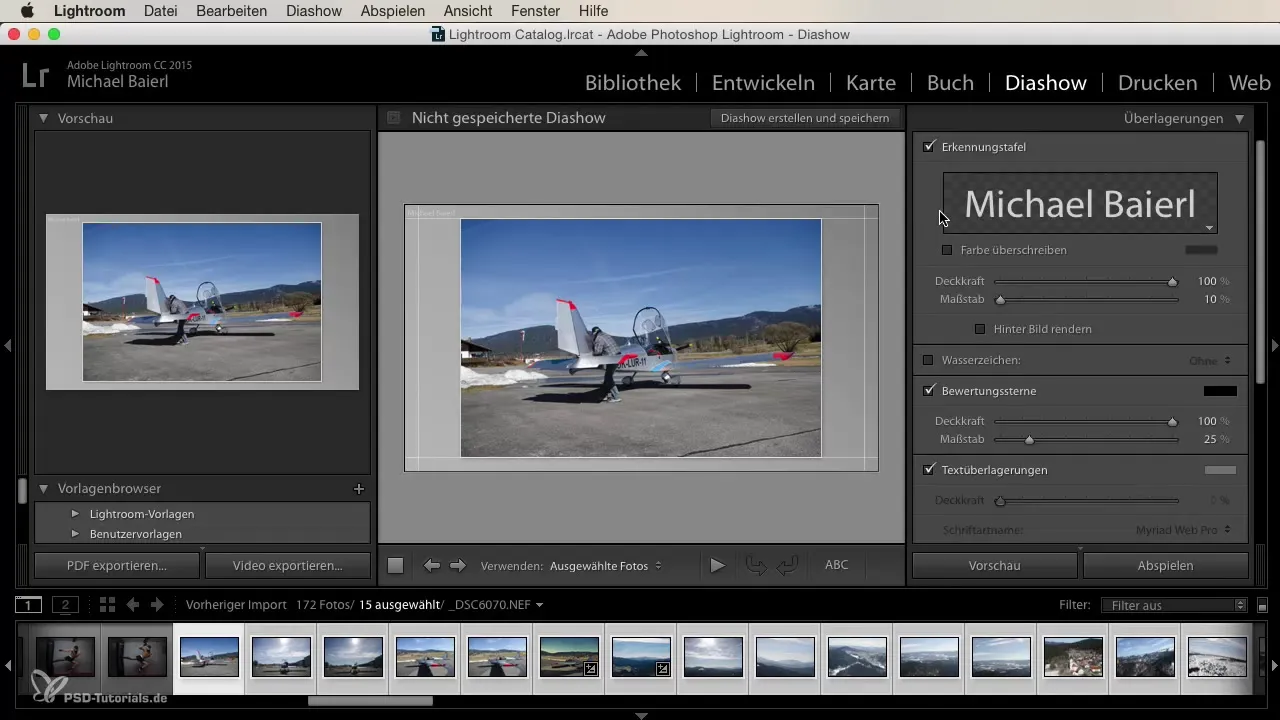
6. Přidání hudby
Jednou z velkých výhod funkce diashow v Lightroomu je možnost přidat hudbu. Jednoduše klikni na plusové znaménko v oblasti hudby, abys otevřel své menu souborů. Vyber MP3 soubor, který se ti líbí - diashow se automaticky přizpůsobí délce hudby. To dodává tvé prezentaci emocionální nádech a oživuje ji.
7. Nastavení přechodových efektů
Dalším aspektem, který bys měl zvážit ve svém modulu diashow, jsou přechodové efekty mezi obrázky. Některé možnosti nabízejí jemné přechody, zatímco jiné jsou dynamičtější. Můžeš si vybrat od „Přechod“ po „Rychlý přechod“. To může zvýšit zážitek pro tvé diváky a učinit prezentaci atraktivnější.
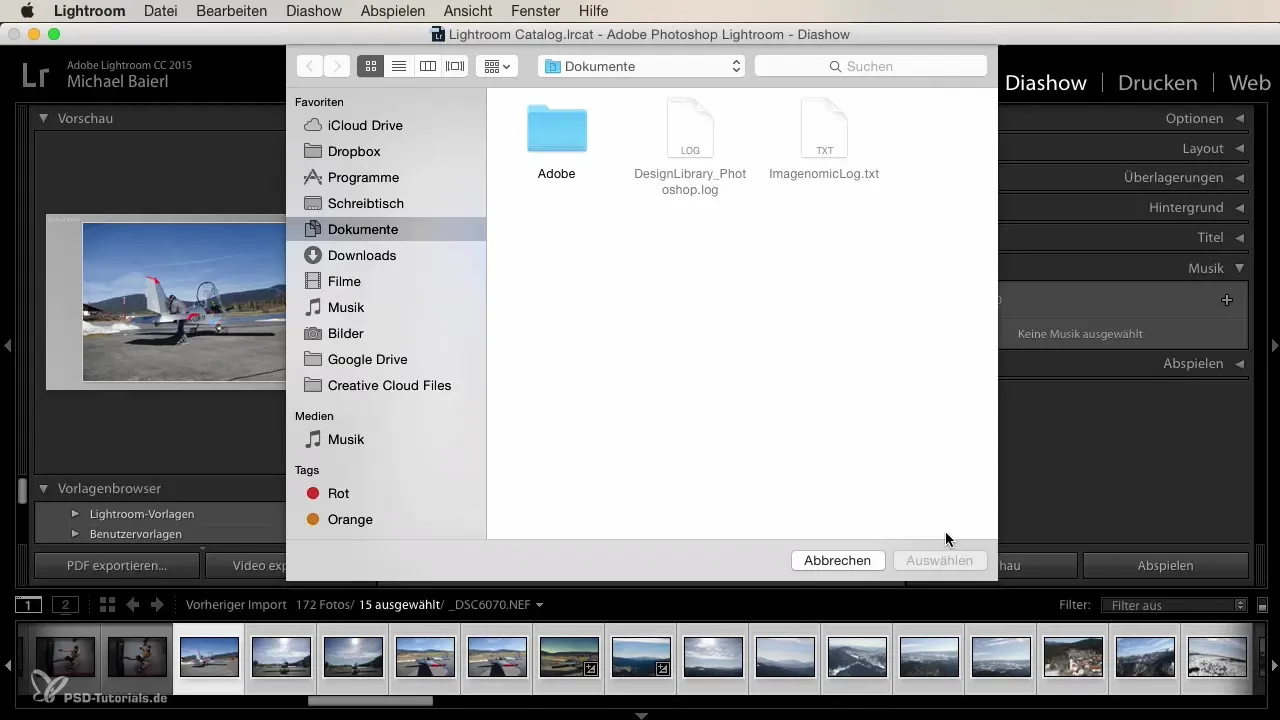
8. Přehrát diashow
Až budeš mít svou diashow nakonfigurovanou, můžeš ji přehrát. Klikni na tlačítko „Přehrát“ a podívej se, jak se vše spojí. Zajisti, že se vše zobrazuje správně a hudba je dobře synchronizována.
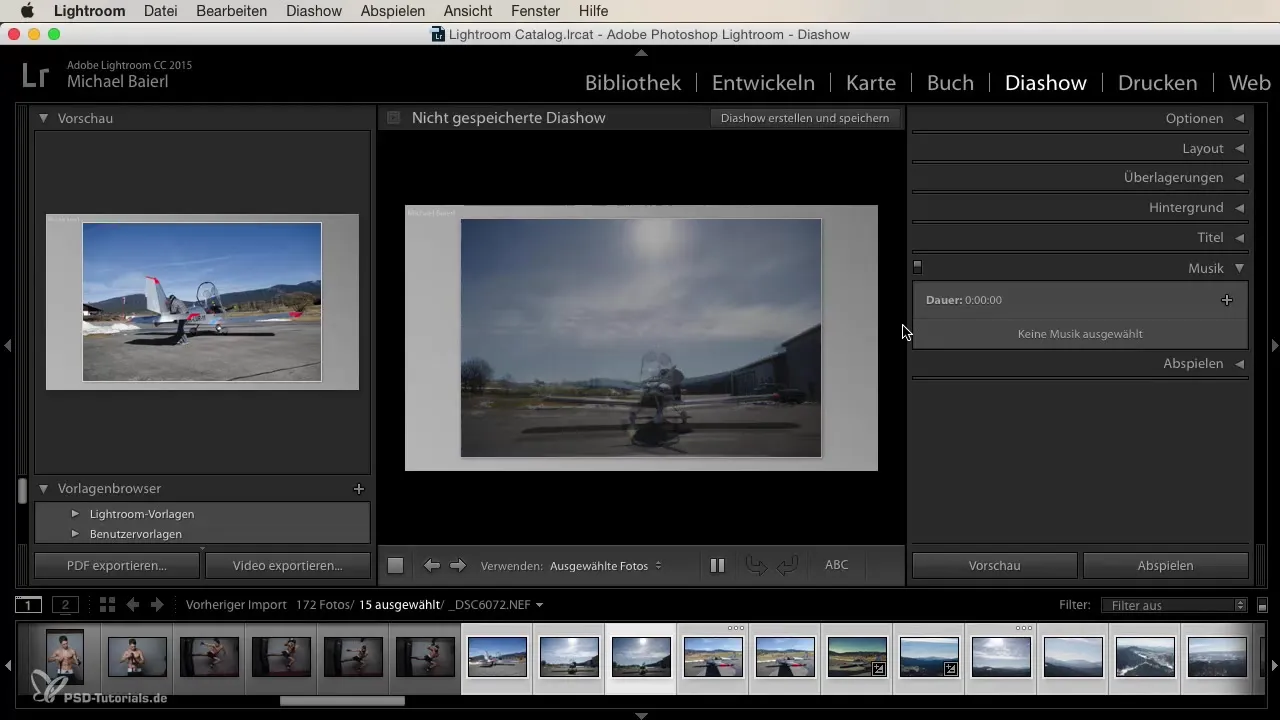
Shrnutí
V této příručce jsi se dozvěděl, jak efektivně využívat modul diashow v Lightroomu k zajímavé prezentaci svých fotografií. Od výběru a úpravy obrázků až po hudbu a přechody – teď jsi skvěle vybaven, abys vytvořil ohromující diashow.
Často kladené otázky
Co je to modul diashow v Lightroomu?Modul diashow v Lightroomu umožňuje prezentaci fotografií ve formě diashow s různými možnostmi přizpůsobení.
Jak vyberu fotografie pro svou diashow?Můžeš vybrat fotografie v modulu knihovny a poté v modulu diashow kliknout na „Vybrané fotografie“.
Mohu k diashow přidat hudbu?Ano, můžeš přidat hudbu k své diashow tak, že klikneš na plusové znaménko v oblasti hudby a vybereš MP3 soubor.
Jak mohu přizpůsobit přechodové efekty?V modulu diashow můžeš nastavit požadované přechodové efekty mezi obrázky.
Mohu přidat vodoznak?Ano, můžeš definovat vodoznak v překryvu modulu diashow, abys chránil svá autorská práva.


